Top 5 moduri de a trimite mai multe fotografii de pe iPhone
Miscellanea / / October 24, 2023
Apple iPhone are una dintre cele mai bune configurații pentru cameră. Nu fi surprins dacă prietenii și familia ta îți înscriu să faci clic pe imagini într-o călătorie sau o vacanță. Când vine vorba de partajarea fotografiilor tale, ai mai multe opțiuni. Vă puteți baza pe aplicația implicită Messages sau utilizați aplicații terță parte pentru a face treaba. Iată principalele modalități de a trimite mai multe fotografii de pe un iPhone.
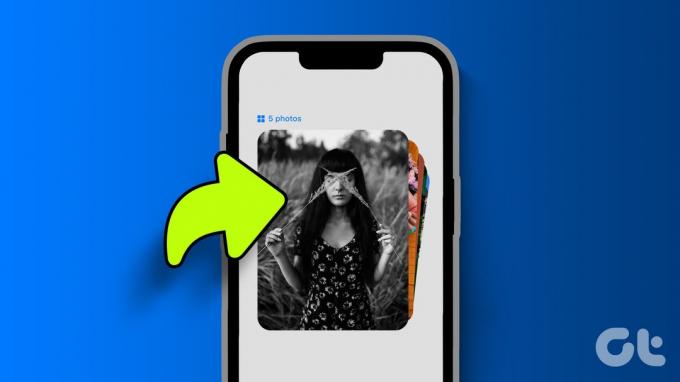
Dacă destinatarul are un iPhone, utilizați aplicația Mesaje sau partajați un album din Fotografii. Când încercați să partajați fotografii cu utilizatorii de Android, explorați aplicații terțe precum WhatsApp, Telegram sau Messenger. De asemenea, puteți trimite fotografii către toți utilizatorii simultan.
1. Aplicația Mesaje
ale Apple serviciu iMessage este integrat direct în aplicația Mesaje de pe iPhone. Dacă doriți să trimiteți mai multe fotografii pe iMessage, mai întâi dezactivați modul de imagine de calitate scăzută din setări.
Pasul 1: Deschideți aplicația Setări pe iPhone. Derulați la Mesaje și atingeți-l.
Pasul 2: Derulați și dezactivați comutatorul Mod imagine de calitate scăzută.

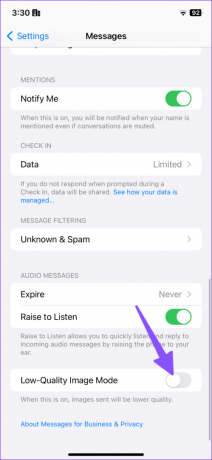
Utilizați aplicația Mesaje pentru a trimite imagini în vrac.
Pasul 1: Deschideți aplicația Mesaje și selectați o conversație.
Pasul 2: Atinge pictograma + de lângă caseta de mesaj și selectează Fotografii.


Pasul 3: Aceasta va deschide galeria Fotografii. Selectați imaginile pe care doriți să le trimiteți. Adăugați un comentariu dacă doriți și atingeți pictograma săgeată albastră în sus pentru a le trimite.

Cu toate acestea, nu toată lumea folosește iMessage, deoarece este limitat doar la dispozitivele Apple. Deci, puteți opta pentru o aplicație terță parte pentru a trimite fișiere media.
2. Creați albume partajate
Vrei să colaborezi la albumul foto? Puteți crea un album partajat și îl puteți trimite altora folosind ID-ul Apple sau numărul de telefon. Membrii invitați pot să se alăture albumului, să descarce imagini existente și chiar să adauge altele noi. Trucul funcționează în aplicația Fotografii și este limitat doar la utilizatorii de iPhone.
Pasul 1: Deschideți Fotografii pe iPhone. Selectați imaginile și atingeți pictograma de partajare din partea de jos.
Pasul 2: Atinge Adaugă la albumul partajat. Selectați Album partajat.


Pasul 3: Selectați „Album partajat nou”. Introduceți numele și apăsați Următorul.

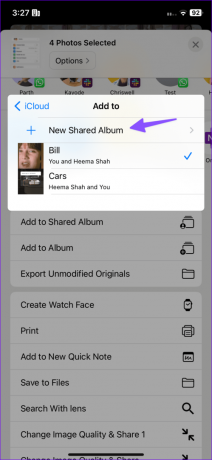
Pasul 4: Introduceți numărul persoanei sau ID-ul Apple și partajați toate fotografiile și videoclipurile.

Destinatarul primește un e-mail și o notificare pentru a accepta invitația.
3. Trimite mai multe fotografii simultan prin WhatsApp
WhatsApp vă permite să trimiteți mai multe fotografii la calitate HD. Anterior, WhatsApp comprima imaginile în timpul procesului de partajare. Cel mai recent supliment deblochează o opțiune pentru trimite fotografii la calitate înaltă. Urmați pașii de mai jos pentru a trimite fotografii fără a pierde calitatea pe WhatsApp.
Pasul 1: Deschide WhatsApp pe iPhone. Selectați o conversație.
Pasul 2: Atingeți + în partea de jos și selectați Biblioteca foto și video.
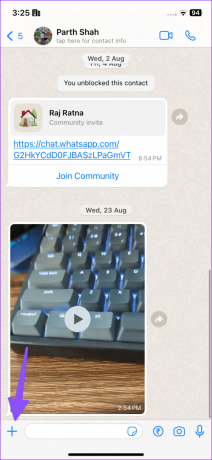

Pasul 3: Selectați o fotografie. Atingeți + pentru a adăuga mai multe imagini.
Pasul 4: Selectați fotografiile pe care doriți să le partajați pe WhatsApp. Apăsați Terminat.
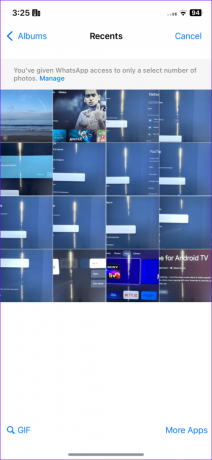

Pasul 5: Atingeți HD în partea de sus și selectați calitate HD.


Pasul 6: WhatsApp setează toate fotografiile la calitate HD. Apăsați Trimiteți.

4. Trimiteți fotografii fără a pierde calitatea pe Telegram
Telegram este o altă soluție de mesagerie instantanee multiplatformă binecunoscută. Este bogat în funcții și oferă toate funcțiile la care te-ai aștepta de la o aplicație IM. Iată ce trebuie să faci.
Pasul 1: Lansați Telegram și compuneți o conversație nouă sau selectați una existentă.
Pasul 2: Atingeți pictograma PIN de lângă caseta de mesaj.
Pasul 3: Selectați Galerie și atingeți butonul radio de deasupra fotografiilor pe care doriți să le trimiteți.
Pasul 4: Atingeți meniul cu trei puncte orizontale din partea de sus a ferestrei pop-up și atingeți Trimiteți ca fișier.


Când trimiteți fotografii ca fișiere, Telegram vă partajează imaginile fără a afecta calitatea.
5. Trimiteți prin e-mail mai multe fotografii de pe iPhone
Dacă doriți să trimiteți doar 3-4 fotografii, partajarea lor prin e-mail poate funcționa. Vom folosi aplicația implicită Mail ca exemplu și puteți folosi Gmail sau orice altă aplicație.
Pasul 1: Deschideți aplicația Mail pe iPhone.
Pasul 2: Atingeți butonul Compune din colțul din dreapta jos. Introdu adresa de e-mail a destinatarului.
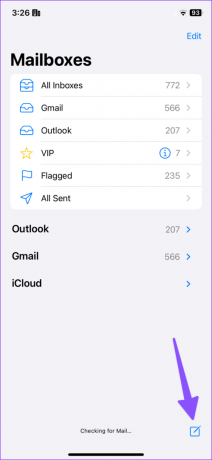

Pasul 3: Deschideți tastatura în câmpul de text și atingeți săgeata stânga.
Pasul 4: Atingeți pictograma Galerie de deasupra tastaturii, selectați fotografiile pe care doriți să le trimiteți și apăsați pictograma săgeată albastră în sus din colțul din dreapta sus.


Pasul 5: Aplicația Mail vă solicită să alegeți dimensiunea imaginii. Alegeți dimensiunea reală.

Aplicația Mail va atașa și trimite toate imaginile la dimensiunea reală.
Puteți explora servicii de stocare în cloud terțe, cum ar fi OneDrive, Google Drive sau Dropbox. Dacă doriți să trimiteți sute de fotografii și videoclipuri, o platformă de stocare în cloud este mai convenabilă. Toți ceilalți se pot menține la una dintre modalitățile menționate de a trimite fotografii în bloc de pe iPhone.
Ultima actualizare pe 19 septembrie 2023
Articolul de mai sus poate conține link-uri afiliate care ajută la sprijinirea Guiding Tech. Cu toate acestea, nu afectează integritatea noastră editorială. Conținutul rămâne imparțial și autentic.

Compus de
Parth Shah este un scriitor independent care acoperă instrucțiuni, ghiduri de aplicații, comparații, liste și ghiduri de depanare pe platformele Android, iOS, Windows, Mac și smart TV. Are peste cinci ani de experiență și a acoperit peste 1.500 de articole despre GuidingTech și Android Police. În timpul liber, îl veți vedea uitându-se la emisiuni Netflix, citind cărți și călătorind.



